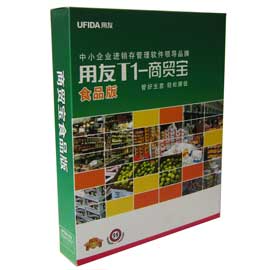太原用友分公司-T3软件录入采购订单操作教程
当与供货单位签定采购意向协议时,可以将采购协议输入计算机,并打印出来报采购主管审批。
【操作步骤】
1. 在进入采购管理系统主选单后,用鼠标单击【订单】下的【采购订单】或按下[Alt+O]键,用光标移动键↓选择【采购订单】,即可输入采购订单。屏幕显示采购订单格式。
2. 用鼠标单击工具栏的〖增加〗按钮或按下[F5]快捷键,增加一张采购订单。输入采购订单表头各项内容。
.输入采购订单编号、订单日期、供货单位等项。
.如果该订货业务需要对方单位开具增值税抵扣发票,那么应该输入税率。3. 按[F12]功能键可以从单据表头进行标题,或用鼠标单击表体位置或单击工具栏的〖增行〗按钮或按下[Ctrl+I]快捷键,增加一行订单货物。输入采购订单表体各项内容。如:货物编号、数量、单价、金额等项。
?提醒:
在填制采购订单时,单击鼠标右键可查存货现存量。
??注意:用户如果在存货档案中设置了最高进价,在【设置】_【选项】中对“最高进价控制口令”参数录入了口令,那么当采购的货物进价高于最高进价时系统会自动报警。
4. 如果单据输入有错误,可以用鼠标单击要修改的数据项或用[Tab]、[Shift+Tab]键移到要修改的数据项,直接输入要修改的数据。
5. 单据输入正确后,必须用鼠标单击工具栏的〖保存〗按钮或按下[F6]快捷键,保存当前输入的订单。
6. 订单存盘后,用鼠标单击工具栏的〖预览〗按钮可查看并设置打印格式,退出后按〖打印〗按钮或按下[Ctrl+P]快捷键,可将设计好的订单打印出来,交由供货单位进行确认。
7. 如果不想保存当前输入的订单,可以用鼠标单击工具栏的〖放弃〗按钮,放弃该订单。
8. 在保存订单后,如果发现数据有错,或该订单执行过程中需要调整,可以用鼠标单击工具栏的〖修改〗按钮修改订单。
9. 继续按上述步骤输入其它订单,当一批订单输入完后,用鼠标单击工具栏〖退出〗按钮结束输入采购订单。
??注意:
. 如果企业要按部门进行采购考核,必须在[部门]栏输入部门;
. 如果企业要按业务员进行采购业务考核,必须在[业务员]栏输入业务员名称或编码;
. 已审核、已关闭的订单不能修改、删除。
& 技术细节:
l 参照输入:在输入采购类型、部门、业务员、供货单位、存货编号、运输方式、备注等项目时,按[F2]键或双击鼠标左键,可以参照输入这些数据。带参参照可以缩小参照数据范围,即先输入数据编码、代码或名称的任何几个字,然后再参照。举例:在存货栏中输入“0101”,再按[F2]键或用鼠标点击参照按扭,则参照界面列示的是只含有“0101”的存货,且无论“
0101”处在存货编码、代码和名称的什么位置。10.表头【订金】项为不可再录入,只能根据预付订金反写。采购订单保存后,点击【订金】按钮,弹出订金窗口,输入数据确定。
原创文章转载请注明来源于太原用友软件销售中心电话13835117249